Dell安装XP系统教程(详细介绍Dell电脑安装XP系统的步骤和技巧)
192
2025 / 07 / 01
在使用台式电脑过程中,有时我们需要重新安装操作系统,以恢复系统的正常运行或者升级系统版本。而使用U盘安装系统是一种非常便捷的方法,本文将详细介绍以台式电脑用U盘安装系统的步骤和注意事项。
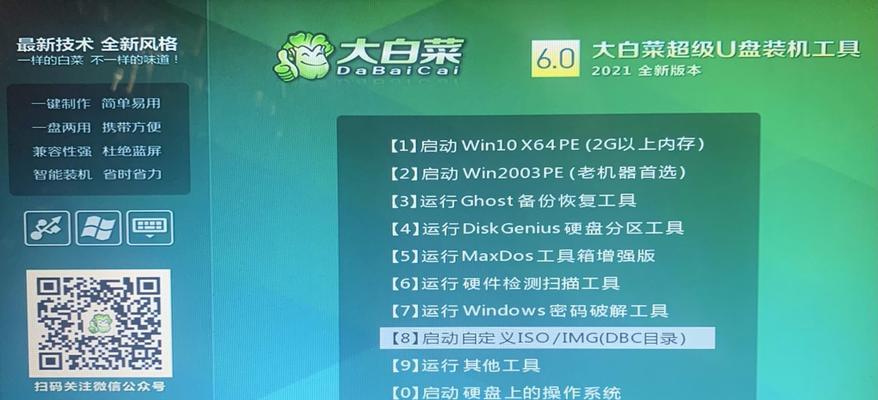
准备工作:选择合适的操作系统和U盘
1.选择操作系统镜像文件:根据个人需求选择一个适合自己的操作系统镜像文件。
2.准备一个容量足够大的U盘:确保U盘容量足够大,能够存放操作系统镜像文件。

制作可启动U盘
3.下载制作工具:从官方网站下载并安装一个U盘制作工具,比如Rufus。
4.插入U盘并打开制作工具:将准备好的U盘插入电脑,并打开刚刚安装的制作工具。
5.选择操作系统镜像文件:在制作工具中选择之前下载好的操作系统镜像文件。
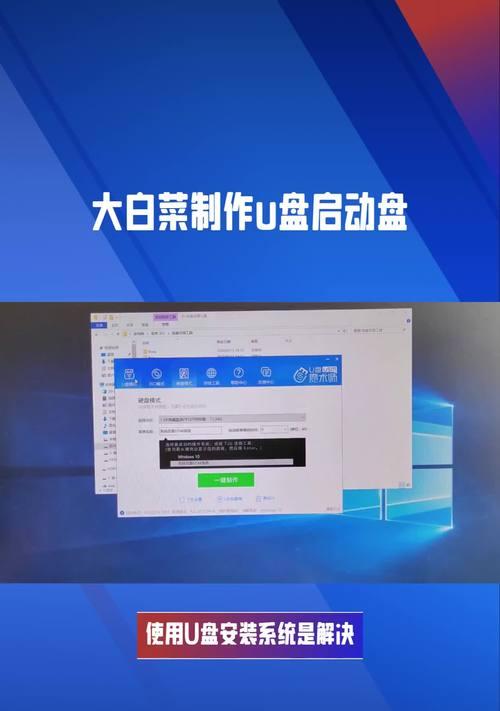
6.设置U盘分区格式:选择合适的分区格式,一般选择“MBR”格式。
7.开始制作:点击“开始”按钮,开始制作可启动U盘。
设置台式电脑启动顺序
8.进入BIOS设置:重启台式电脑,按下开机时显示的快捷键进入BIOS设置界面。
9.找到启动选项:在BIOS设置界面中找到“启动”或“Boot”选项。
10.设置U盘为第一启动项:将U盘设置为第一启动项,确保台式电脑从U盘启动。
安装操作系统
11.重启台式电脑:保存设置并重启台式电脑,此时将从U盘启动。
12.进入安装界面:等待片刻,操作系统安装界面将会出现。
13.按照提示进行安装:按照安装界面上的提示,选择安装目标分区和其他设置。
14.等待安装完成:安装过程可能需要一段时间,请耐心等待。
15.完成安装:安装完成后,根据提示重新启动台式电脑,系统将开始正常运行。
使用U盘安装系统是一种简单、快捷的方法,只需按照本文中的步骤操作,即可轻松完成。记得备份重要数据,并确保操作系统镜像文件的完整性,以免出现问题。祝您安装成功!
